Настройка страницы улучшенного редактора шаблонов электронной почты
Вы можете настроить интерфейс редактирования шаблона улучшенной электронной почты для приложений в вашей организации. При необходимости вы можете отключить страницу шаблона улучшенной электронной почты для определенного приложения. Затем пользователи этого приложения видят страницу редактора шаблонов электронной почты по умолчанию.
Примечание
- Для использования редактора шаблонов улучшенной электронной почты у вас должна быть активная подписка на Dynamics 365 Customer Service Enterprise.
- В приложениях Customer Service workspace и Центр обслуживания клиентов диалоговое окно шаблона улучшенной электронной почты включен по умолчанию как функция раннего доступа.
Включение редактора шаблонов улучшенной электронной почты
В Power Apps выберите среду, содержащую ваше решение.
Выберите Решения в левой области навигации, а затем выберите решение, в котором вы хотите включить расширенные возможности редактирования шаблонов. Если этого пункта нет на боковой панели, выберите …Еще, а затем выберите нужный пункт.
Примечание
Не выбирайте решение по умолчанию для настройки шаблона.
Выберите Добавить существующее > Дополнительно > Параметр.
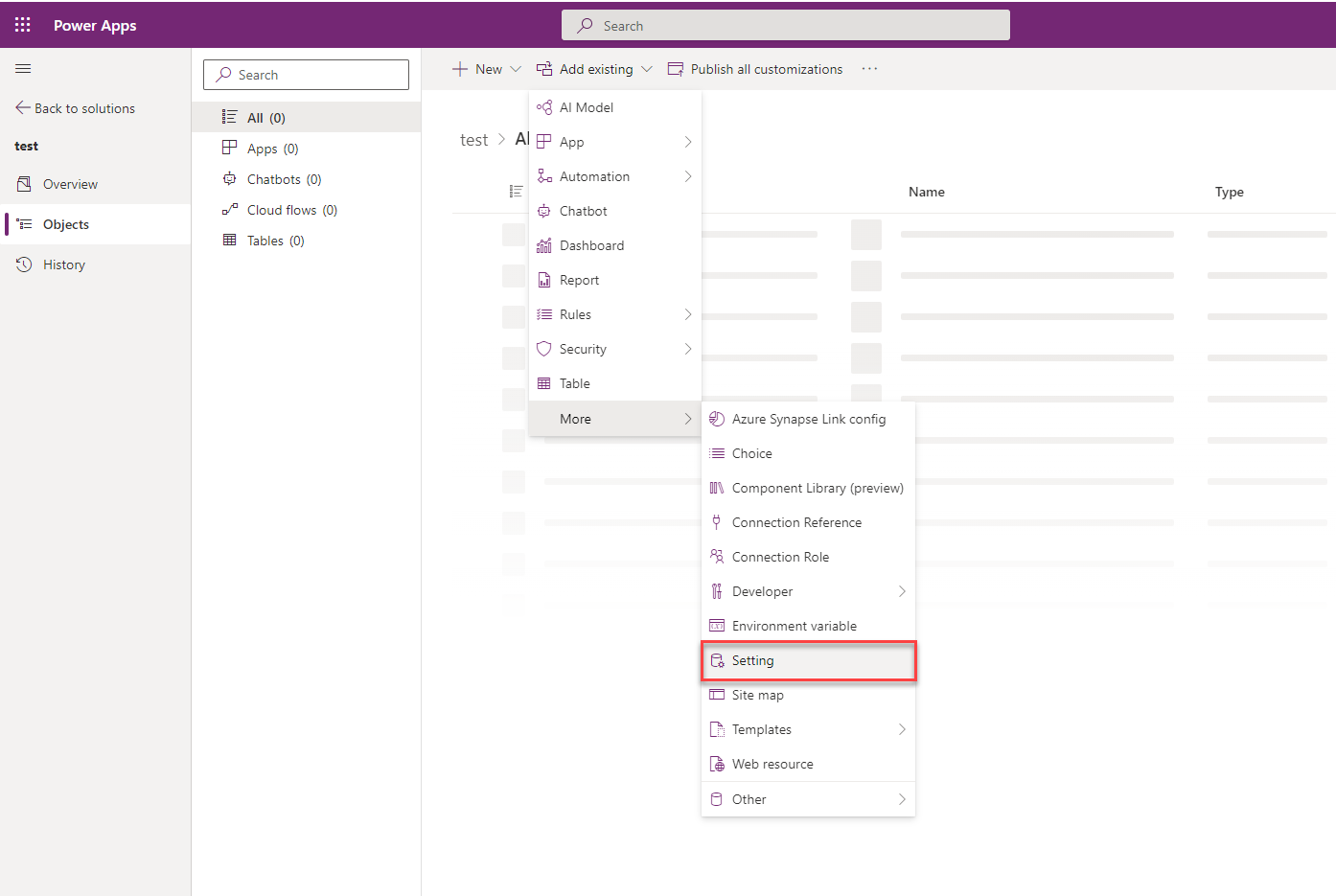
В области Добавить существующее определение настройки выберите параметр Включить новый редактор шаблона электронной почты, а затем выберите Далее.
Выберите Добавить в Выбранное определение настройки, чтобы добавить параметр Включить новый редактор шаблона электронной почты в ваше решение.
Перейдите в область Добавить существующее > Приложение > Приложение на основе модели> Добавить существующие приложения на основе модели.
Выберите параметр Включить новый редактор шаблонов сообщений электронной почты. Появится область Редактировать включение нового редактора шаблонов сообщений электронной почты.
Задайте параметр Настройка значения в среде как Да в области Изменить включение нового редактора шаблонов сообщений электронной почты.
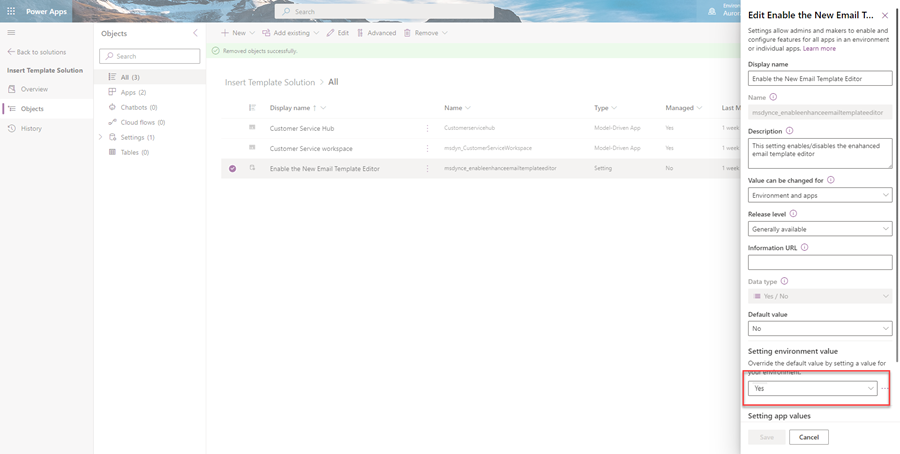
Выберите Опубликовать все настройки.
Отключение редактора шаблона улучшенной электронной почты для приложения
Чтобы приложение отображало диалоговое окно выбора шаблона улучшенной электронной почты по умолчанию, отключите параметр выбора шаблона улучшенной электронной почты. Чтобы отключить этот параметр для определенного приложения, вы должны добавить приложение в решение, в котором вы добавили параметр выбора шаблона электронной почты. Выполните следующие шаги:
- Откройте среду Power Apps.
- В левой части меню навигации выберите Решения. Если этого пункта нет на боковой панели, выберите …Еще, а затем выберите нужный пункт.
- Откройте решение, в которое вы добавили параметр выбора шаблона электронной почты.
- Перейдите в область Добавить существующее > Приложение > Приложение на основе модели> Добавить существующие приложения на основе модели. Выберите приложение, для которого вы хотите отключить диалоговое окно выбора шаблона улучшенной электронной почты для вставки. Приложение добавлено в решение.
- Выберите параметр Включить новый редактор шаблонов сообщений электронной почты в решении.
- В Редактировать включение нового редактора шаблонов сообщений электронной почты в разделе Настройка значения приложения отображается выбранное приложение.
- Выберите Новое значение в приложении для приложения и выберите Нет для указанного приложения.
- Выберите Сохранить и Опубликовать все настройки.
См. также
Как создать шаблон электронной почты в приложениях на основе моделей
Настройка шаблона электронной почты с помощью редактора шаблонов
Примечание
Каковы ваши предпочтения в отношении языка документации? Пройдите краткий опрос (обратите внимание, что этот опрос представлен на английском языке).
Опрос займет около семи минут. Личные данные не собираются (заявление о конфиденциальности).